
FlipaClip安卓版是一个非常实用的动画制作工具,软件主要用来制作手绘的动画视频,需要注意的是软件没有素材提供,一切都需要用户从零开始一张张手绘哦,用心画出一个动画视频的成就感是很大的。它使用专业的 AI 来帮助用户创建各种绘图并将它们组合在一起。这是当今手动动画的熟悉机制,用户将通过这个多功能应用程序看到更多惊人的东西。一些重大改进将使用户的绘画技巧更上一层楼,并使他们比以往更具创造力。FlipaClip还支持多种画笔和颜色选择,让用户能够根据自己的创意和喜好来绘制动画。支持图层管理,用户可以将不同的元素分别放置在不同的图层上,方便对动画进行编辑和调整。还提供了帧间动画功能,用户可以逐帧地绘制动画,然后通过播放来查看动画效果。这使得制作复杂的动画变得更加简单和精确。
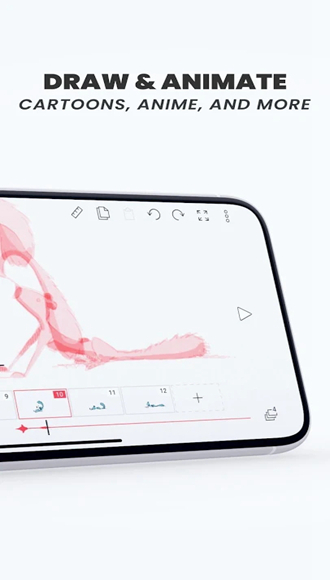
软件功能
自己做动画片?听起来是不是很不靠谱?
一张一张的画出自己的动画片,除了一点手艺意外,更需要耐心。
快来试试吧。
软件特色
·以GIF、MP4或PNG图像序列制作动画;
·FlipaClip中文版可通过各类社交工具等分享动画;
·FlipaClip中文版能添加以及视频绘画;
·FlipaClip中文版支持Apple Pencil;
·笔刷(铅笔、钢笔、标记、萤光笔、橡皮擦);
·FlipaClip最新版插入文本拥有诸多字体选择;
·绘图网络覆盖;
·多种绘画图层;
·动画时间线;
·残影皮肤;
·画面浏览器。
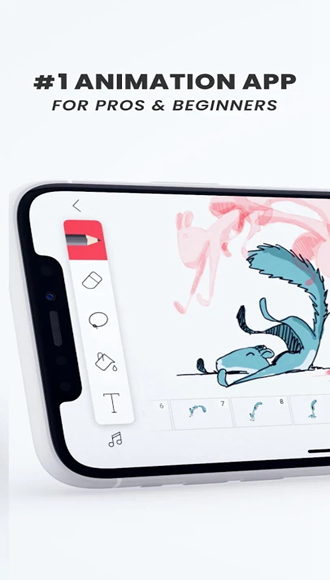
动画制作教程
一、新建项目
打开软件,点击加号新建项目,可以看到弹出了项目界面,首先填写项目名称,接着是选择背景。
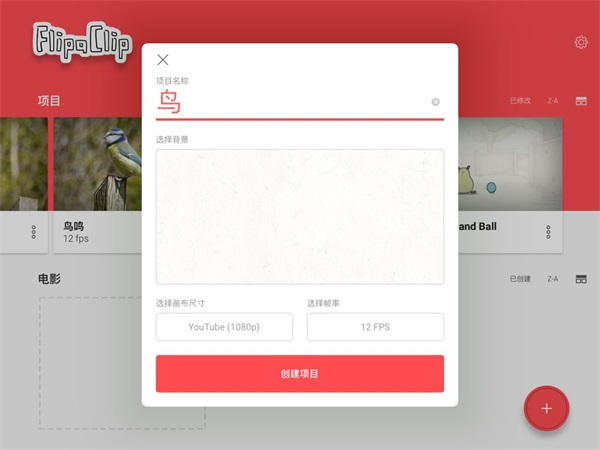
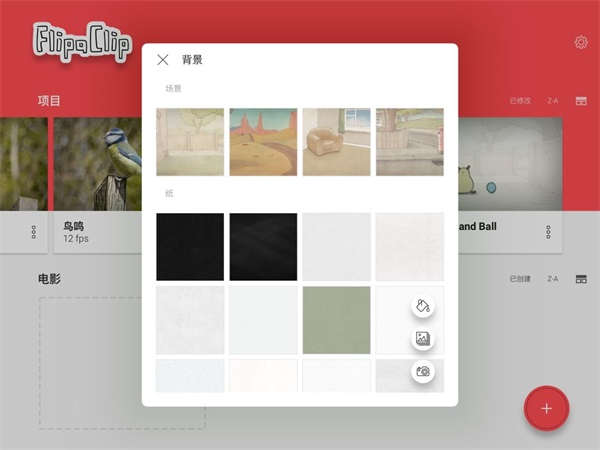
点击选择背景,可以看到有一些预设的图片,点击右下方的油漆桶图标则可以把背景变为纯色,点击相册可以从相册里添加图片,点击相机则可以拍照。
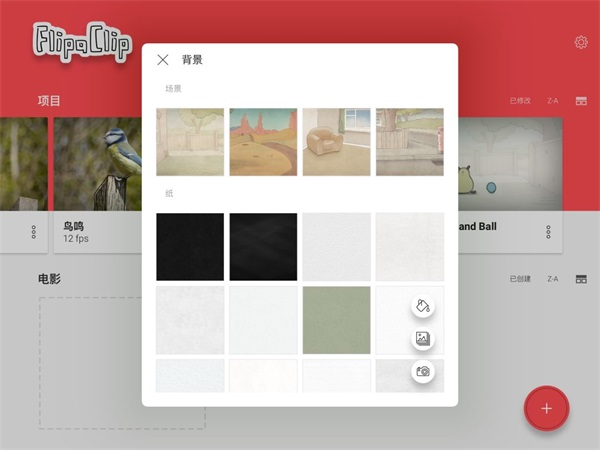
我们还可以设置名称和画布选项,画布尺寸越大越清晰,大家可以根据自己的需要来选择,这里我选1080p。

了解视频原理的朋友应该知道,帧率是指一秒的画面包含多少张图片,帧率越高,画面就越流程,这里我选12帧,意思就是做一秒动画需要12张图。
大家可以根据需要来选择,帧率越高越流畅,但同时也意味着你要画更多的图,这里需要一个平衡。
二、建立图层
项目建好之后,我们进入了编辑界面,可以看到上方有画笔橡皮擦等工具,下方则是每帧的缩略图。
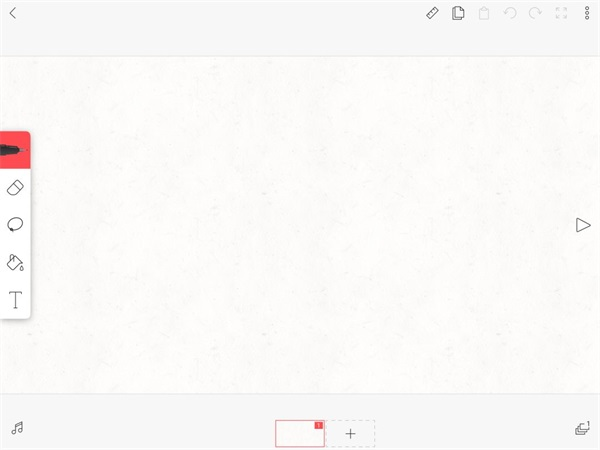
根据刚才的思路,我现在要导入一段视频,并把视频分解为图像序列。
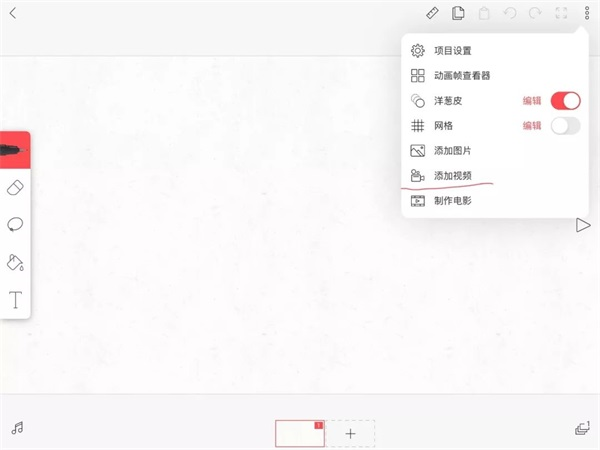
点击右上方的3个点,点击添加视频,这里我从相册中添加一段准备好的视频,添加时可以选择视频的时长,我这里的视频已经裁剪了时长,是一段2秒的视频。
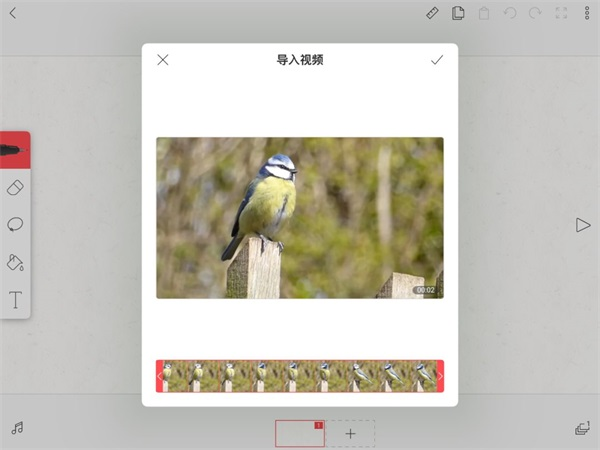
点击确定之后,视频自动转换为图像序列,这个功能实在是太贴心了,大家可以看到底部一排帧缩略图。
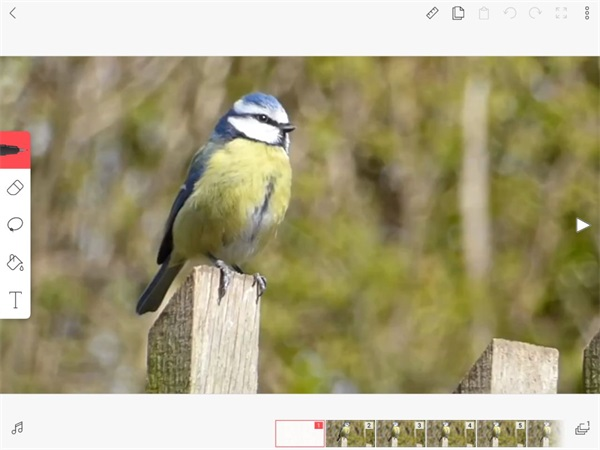
导入后第一帧是空白的,我不需要,就把它删掉了。
现在我们观察画面,我要画的是鸟和木桩,而树桩是没有变化的,那我就可以直接用复制黏贴的方式来提高效率。
为了让鸟和木桩不相互影响,我需要为木桩单独建一个图层。
点击右侧的图层图标,可以看到图层图标,里面有视频的图层,我们可以把视频上方的空白图层命名为树,然后再建一个新图层并命名为鸟,拖动图层可以上下移动。
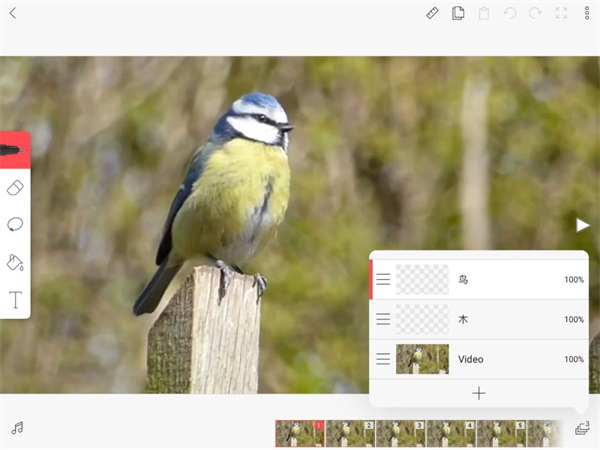
选择木图层,然后选择画笔,长按圆点可以调整画笔大小。
现在我在木的图层上临摹,画出木桩。
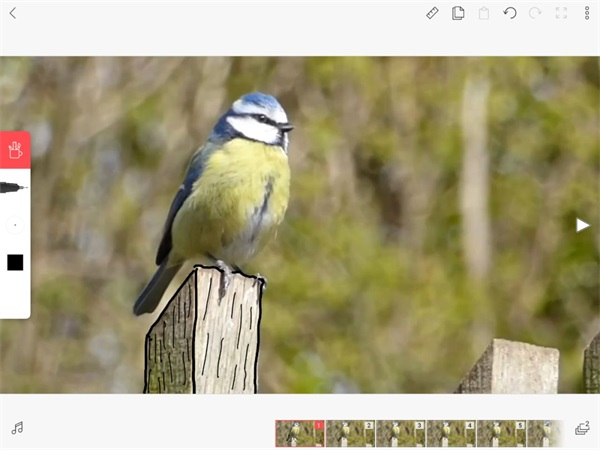
然后点击套索,在木桩周围画线选中,再点上方的复制图标。
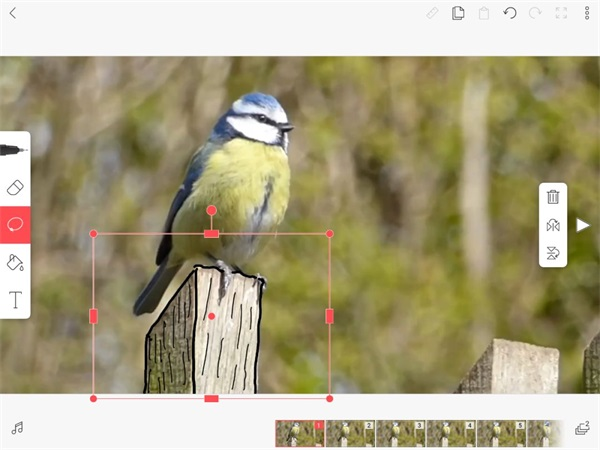
接着点击第二帧,再点上方的黏贴图标,可以看到树桩就被复制到第二帧画面上。
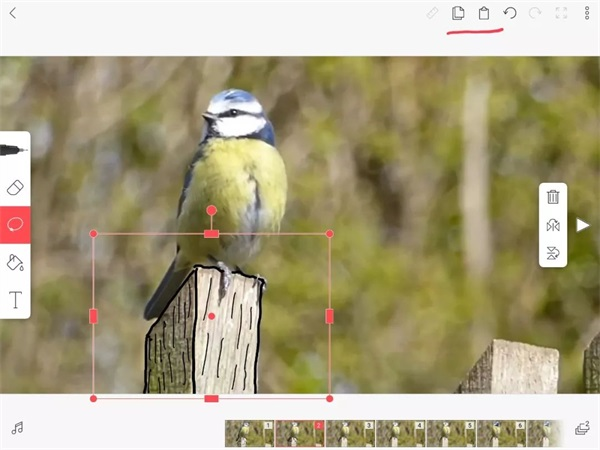
依次类推,点第三帧,黏贴,点第四帧,黏贴……
直到树桩黏贴到所有帧上。
三、绘制图像
现在我们需要在每一帧上画出鸟。
我们回到第一帧,选择鸟图层,选择好画笔,然后在画面上临摹。
接着选择第二帧,依照图像临摹出鸟的图像。
大家可以看到在画第二帧时,有第一帧的残影,这个功能非常好,如果你是完全凭自己画而不是临摹,这个功能就可以帮助你更好地画好物体变化。
只不过我们现在已经把视频转换为照片序列,我们直接在每帧的照片上临摹就行了。
依次类推,第三帧,第四帧,第五帧……,直到画完每一帧。
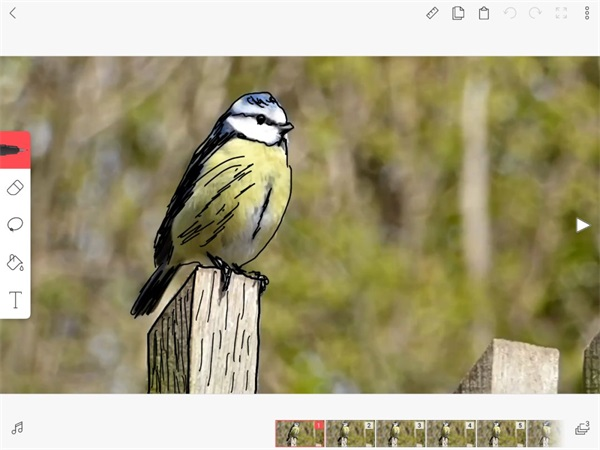
这确实是个需要耐心的活儿。
四、修改润饰
全部画完之后,点击预览,可以看到鸟就动了起来,如果需要做一些修改,可以长按下方帧缩略图,可以删除或者复制帧等。
当修饰完毕,不再需要临摹的时候,我们就可以把视频图层删掉。
点击左侧的音乐图标,我们进入了音频编辑界面,这里我们可以加上音乐或配音,软件自带的音效需要付费。
这里我用库乐队录了段音乐加了进来,库乐队是苹果出的非常强的音乐制作软件,学会了非常有帮助。
五、导出作品
所有的编辑完成之后,我们点右上角的三个点,选择制作电影,就进入了导出选项,导出时可以选择不同的分辨率,还可以选择导出为动图或者png序列,但png序列需要付费功能。
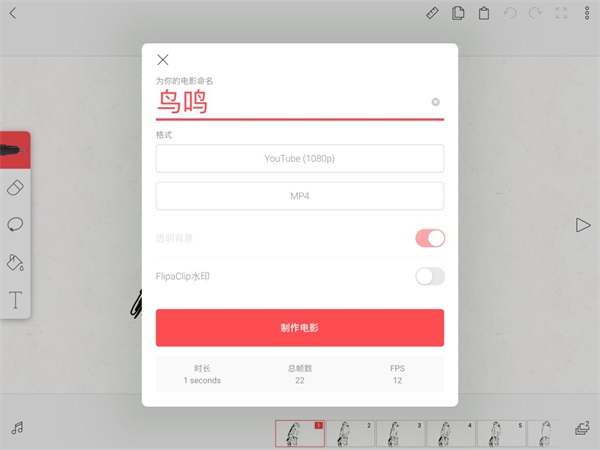
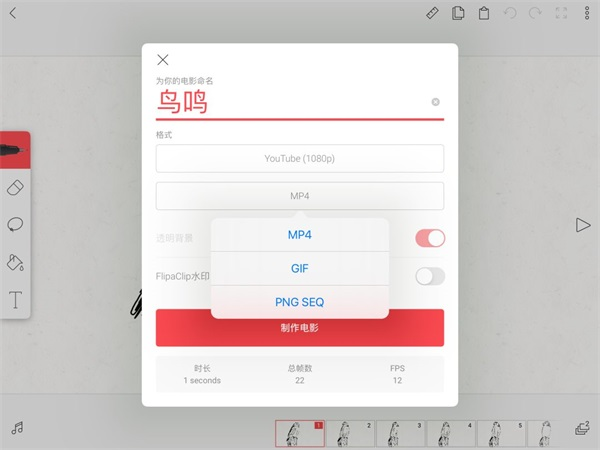
免费版导出时有水印,付费版则可以去掉水印,导出后可将视频或动图保存到相册。

用动画可以做出很多有创意的事情,比如你可以为自己绘制一套表情包,用动画做些视频等。
只要理解了动画的核心原理:那就是通过每一帧的变化来实现动画效果,你就能更好的实现自己的创意。
做动画是一件好玩又有趣的事情,但要真的做好,还是挺需要耐心的,大家可以去尝试尝试。
常见问题
1、怎么导入音乐?
我们点击绘画界面左下角的音符标志。
在音乐界面中,我们就可以添加音乐了,点击右下方【+】。
点击【+】后,选择第二个音乐库就可以添加音乐了,第三个是录音,用户可以自己录制音频。
2、怎么导入图片?
点击右上方的【……】更多功能。
然后我们选择【添加图片】。
在相册里选择一张你喜好的图片就可以导入其中了。
3、怎么复制上一帧?
我们点击要复制的一帧,会出现如下的选项。选择中间的复制功能。
复制完成后,选择最左边的功能就是在前面插入相同的一帧,最右边的就是在后面插入相同的一帧。
4、怎么导出?
在更多中选择【制作电影】。
然后就会带来导出选项的界面。这里可以设置导出的名字、格式、大小、背景和水印。
点击【MP4】,可以选择导出MP4,GIF或PNG。
选择之后点击下方的【制作电影】就可以啦。
特别说明
解锁PREMIUM付费功能,去除广告。软件信息
- 厂商:APPsolution
- 包名:com.vblast.flipaclip
- MD5:1ED1916C49606B6C40F64583662AD369
猜你喜欢
软件其他版本
-
大小: 174.35MB
-
大小: 231.99MB
-
大小: 231.99MB
-
大小: 231.99MB
-
大小: 108.08MB





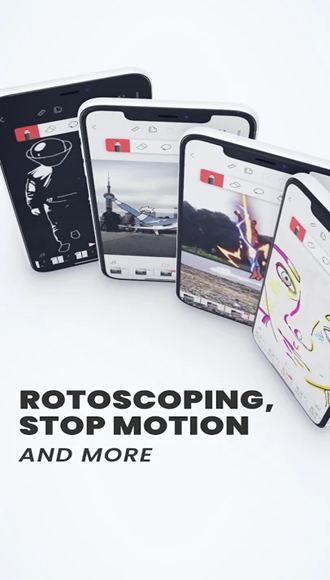
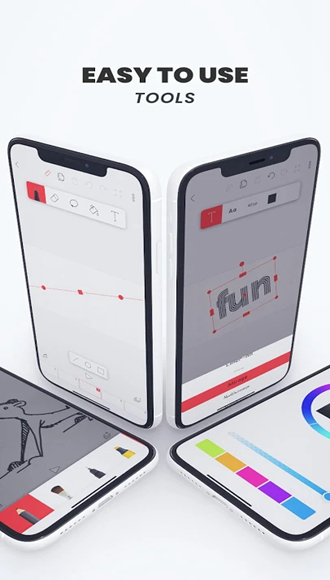
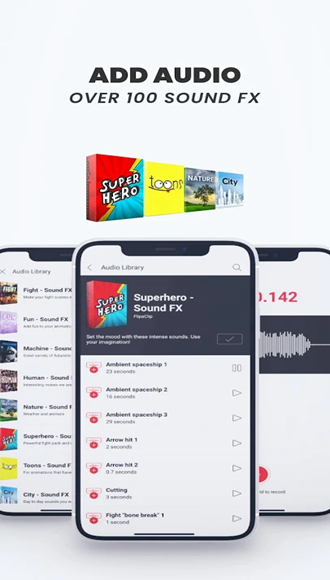
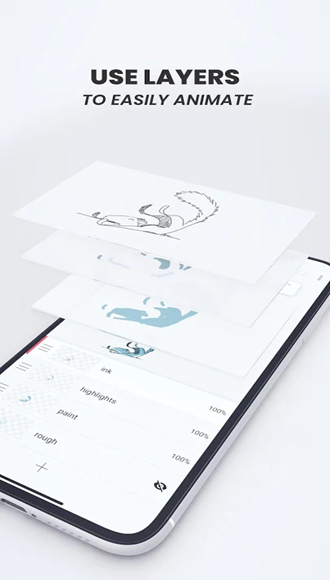
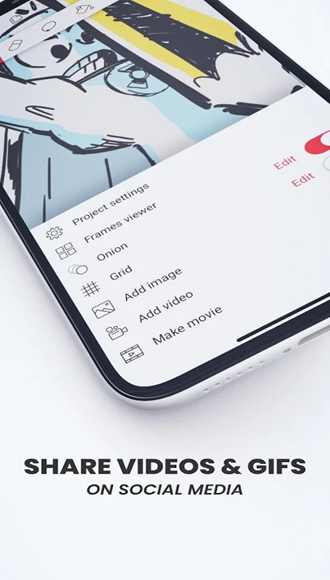
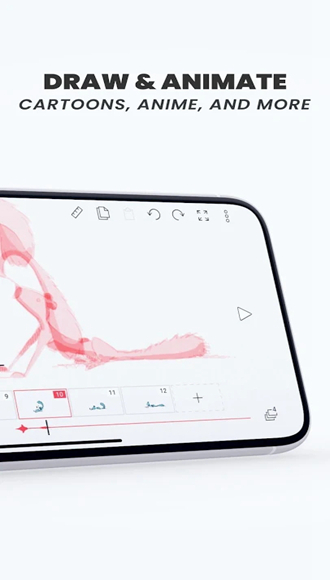
 美册视频制作
美册视频制作
 来画动画
来画动画
 趣映
趣映
 沙沙动画
沙沙动画
 像素工作室专业版:编辑器
像素工作室专业版:编辑器
 人人都能做动画2中文版
人人都能做动画2中文版


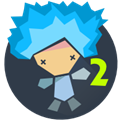


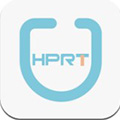


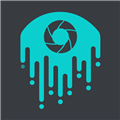
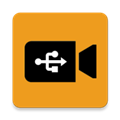

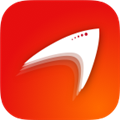
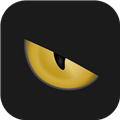



 Polarr
Polarr
 Motionleap
Motionleap
 一甜相机
一甜相机
 NodeVideo官方正版
NodeVideo官方正版
 B612咔叽相机APP
B612咔叽相机APP
 清爽视频编辑器app
清爽视频编辑器app
 alight motion官方正版2024
alight motion官方正版2024
 FlipaClip完整解锁版
FlipaClip完整解锁版
 绘画软件Krita平板版
绘画软件Krita平板版